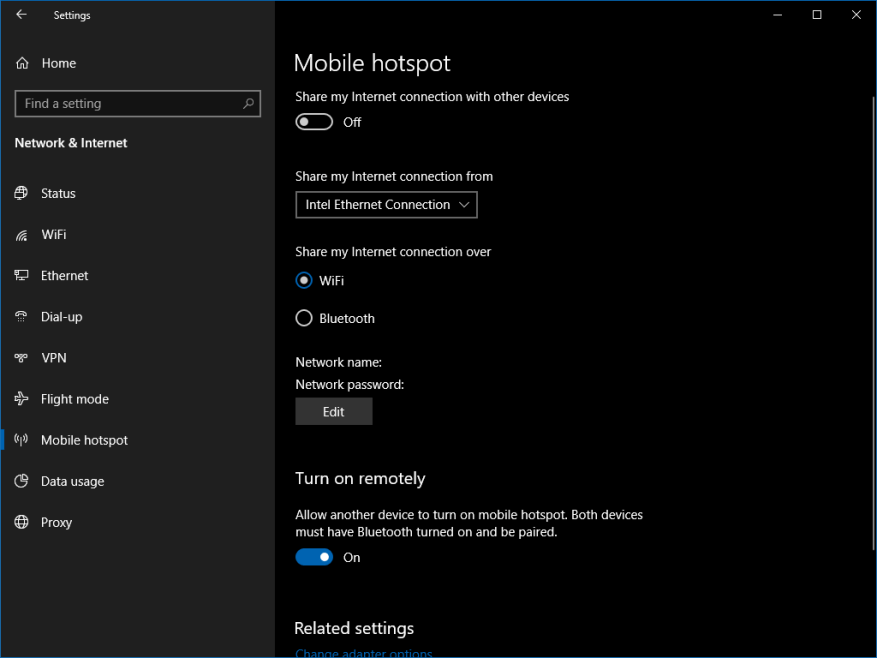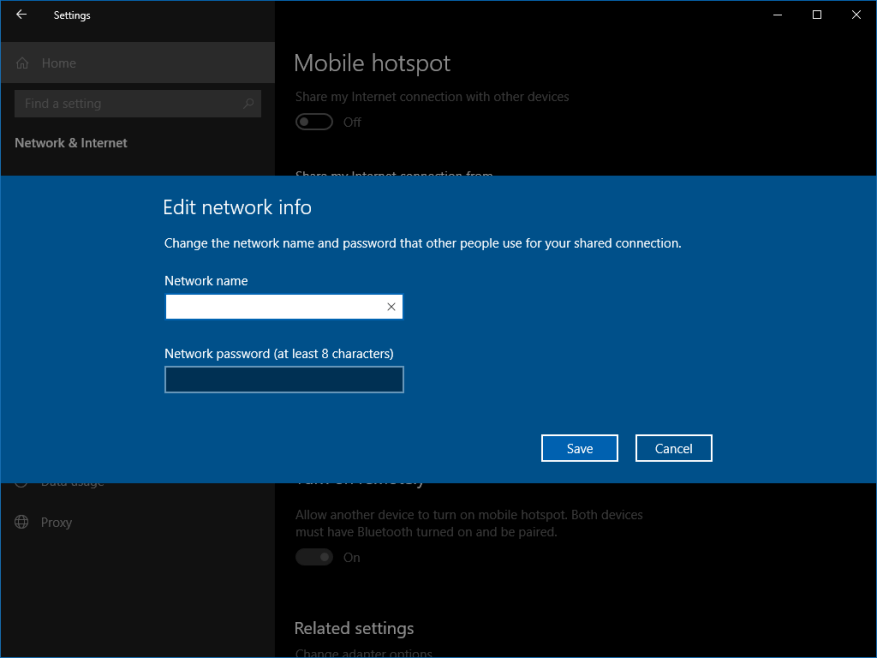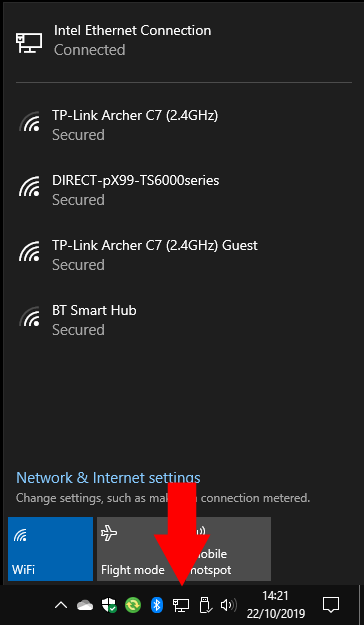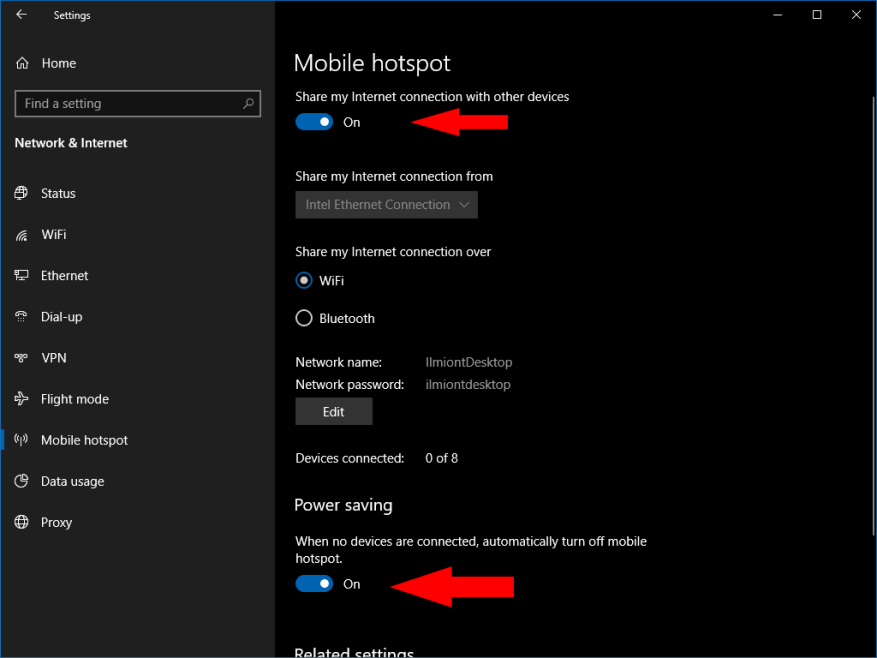Puoi utilizzare il tuo PC Windows 10 per ospitare un hotspot wireless per gli altri dispositivi. Windows ha il supporto integrato per gli hotspot Wi-Fi e Bluetooth (a condizione che il tuo PC disponga di hardware per entrambi), quindi puoi connettere un’ampia selezione di telefoni e tablet.
Per configurare il tuo hotspot, apri prima l’app Impostazioni e fai clic sulla categoria “Rete e Internet”. Seleziona la pagina “Hotspot mobile” dal menu di navigazione a lato.
Le impostazioni dovrebbero essere abbastanza autoesplicative. Innanzitutto, è necessario selezionare la scheda di rete di cui si desidera condividere la connessione Internet. Su un PC desktop, questa potrebbe essere una porta Ethernet. Se stai utilizzando un tablet con connettività mobile, potresti voler condividere la sua connessione LTE. Selezionare l’adattatore pertinente dall’elenco utilizzando il menu a discesa.
Successivamente, decidi se ospitare l’hotspot tramite Wi-Fi o Bluetooth. In genere dovresti scegliere il Bluetooth a meno che il dispositivo che intendi connettere non supporti il Wi-Fi. Il Wi-Fi offre velocità di trasferimento di gran lunga superiori al Bluetooth, rendendolo più adatto al traffico Internet.
Ora dovresti dedicare del tempo alla personalizzazione del nome e della password per il tuo hotspot. Fare clic sul pulsante Modifica per modificare queste opzioni. Il nome della rete è ciò che i dispositivi visualizzeranno durante la scansione delle connessioni disponibili. Assicurati di utilizzare una password complessa per evitare intrusioni indesiderate.
Il pulsante finale nella pagina, “Accendi in remoto”, può essere utilizzato per consentire a Windows di abilitare il tuo hotspot su richiesta. I dispositivi client possono richiedere che l’hotspot sia attivato, anche se è disabilitato nelle impostazioni di Windows. Funziona solo se il dispositivo è già associato al PC tramite Bluetooth, quindi ha un modo per comunicare con Windows. Solo alcuni dispositivi, come i telefoni Windows 10 Mobile, sono compatibili.
Infine, sposta il pulsante “Condividi la mia connessione Internet con altri dispositivi” nella parte superiore della pagina sulla posizione “Attiva”. Questo attiverà il tuo hotspot.Dopo alcuni istanti, dovrebbe apparire come rete Wi-Fi o Bluetooth sugli altri tuoi dispositivi. Connettiti usando la password che hai configurato sopra.
Quando ti connetti con un altro dispositivo Windows 10, il tuo hotspot verrà visualizzato nel menu di rete nella barra delle applicazioni. Fai clic sull’icona Wi-Fi in basso a destra e attendi che l’elenco delle reti venga compilato. Dopo alcuni istanti, dovrebbe apparire il tuo hotspot, denominato con l’etichetta che hai assegnato nuovamente nella pagina Impostazioni. Fare clic sulla rete per inserire la password e connettersi.
Una volta che il tuo hotspot è attivo, puoi accedere a una nuova opzione, “Risparmio energetico”. Ciò consente a Windows di disattivare automaticamente l’hotspot se nessun dispositivo è stato connesso per un periodo di tempo. Ciò consente di risparmiare energia e riduce il rischio per la sicurezza del dispositivo che pubblicizza un hotspot disponibile.
Puoi disabilitare l’hotspot in qualsiasi momento per disconnettere tutti i dispositivi. Non è necessario aprire l’app Impostazioni poiché è disponibile un riquadro Azione rapida nel Centro operativo di Windows 10: premi Win + A per aprire Centro operativo e quindi fai clic sul riquadro “Hotspot mobile” per disattivare la funzione.
FAQ
Come utilizzare l’hotspot Wi-Fi di Windows 10?
La nuova condivisione Wi-Fi di Windows 10 verrà visualizzata come rete Wi-Fi o Bluetooth sui tuoi dispositivi. Puoi fare clic su di esso e quindi toccare la password per accedervi. Dopo che l’hotspot di Windows 10 è attivo, ci sarà una nuova opzione in Impostazioni > Rete e Internet > Hotspot mobile: Risparmio energetico.
Come si configura un hotspot mobile?
Tethering tramite Wi-Fi: Impostazioni > Connessioni > Mobile Hotspot e Tethering > attiva Mobile Hotspot. Tethering significa fondamentalmente collegare un computer o un altro dispositivo a un altro e utilizzarlo come punto di accesso a Internet.
Che cos’è un hotspot Wi-Fi del telefono?
Un hotspot Wi-Fi del telefono è un punto di accesso a Internet integrato nello smartphone, che fornisce una connessione Wi-Fi per altri dispositivi all’interno della sua portata.Funziona in modo simile a una connessione Internet cablata come quella che hai a casa, solo che utilizza i dati wireless del tuo provider di telefonia mobile per ottenere l’accesso a Internet.
Come mi collego agli hotspot WiFi di Xfinity?
Avvia il flusso del WiFi. Puoi connetterti automaticamente agli hotspot Wi-Fi Xfinity protetti non appena accendi il telefono. Per connettersi automaticamente a xfinitywifi pubblico non sicuro, basta un clic per accedere agli hotspot entro il raggio d’azione. Vai su Impostazioni > Wi-Fi, quindi dall’elenco delle reti nel raggio d’azione, seleziona “xfinitywifi”.
Come posso trasformare il mio computer Windows 10 in un hotspot?
Risposta della comunità. Se il tuo PC ha una connessione dati cellulare, puoi trasformare il tuo PC Windows 10 in un hotspot mobile condividendo la tua connessione Internet con altri dispositivi tramite Wi-Fi. Seleziona il pulsante Start, quindi seleziona Impostazioni > Rete e Internet > Hotspot mobile.
Che cos’è un hotspot Wi-Fi (mobile) in Windows 10?
Questa è una funzionalità classica per trasmettere il tuo PC Windows WiFi, Ethernet o una connessione dati mobile ad altri con l’aiuto del prompt dei comandi e utilizzando le impostazioni di sistema. Questo tutorial ti mostrerà vari modi per creare e configurare l’hotspot Wi-Fi (mobile) in Windows 10.
Come disattivare l’hotspot di Windows 10 quando nessun dispositivo è connesso?
Dopo che l’hotspot di Windows 10 è attivo, ci sarà una nuova opzione in Impostazioni > Rete e Internet > Hotspot mobile: Risparmio energetico. Puoi attivarlo per fare in modo che Windows spenga automaticamente l’hotspot mobile quando nessun dispositivo è connesso per un periodo.
Come faccio a trasmettere il mio WiFi come hotspot Wi-Fi?
In Windows 10, puoi trasmettere la tua connessione dati Wi-Fi, Ethernet o cellulare come hotspot Wi-Fi. Ciò consente ad altri dispositivi di connettersi ad esso. Questo può essere fatto tramite l’app Impostazioni. Leggi questo articolo per sapere come. Apri Impostazioni. Premi il pulsante Start nella parte inferiore sinistra del menu. Fare clic o toccare la sezione Rete e Internet.
Come trasformare il tuo PC Windows 10 in un hotspot mobile?
Trasforma il tuo PC Windows 10 in un hotspot mobile condividendo la tua connessione Internet con altri dispositivi tramite Wi-Fi. Puoi condividere una connessione dati Wi-Fi, Ethernet o cellulare. Se il tuo PC ha una connessione dati cellulare e la condividi, utilizzerà i dati del tuo piano dati.
Come faccio a configurare un hotspot sul mio telefono Android?
Sul dispositivo a cui vuoi connetterti, vai su Impostazioni > Dati mobili > Hotspot personale o Impostazioni > Hotspot personale e assicurati che sia acceso. Quindi verifica la password Wi-Fi e il nome del telefono. Rimani su questa schermata finché non hai collegato l’altro dispositivo alla rete Wi-Fi.
Come faccio ad attivare e disattivare il mio hotspot mobile?
Sebbene questo sia il modo più semplice e veloce per attivare e disattivare il tuo hotspot mobile, ti consigliamo di dedicare un momento a configurare prima le cose. Apri l’app Impostazioni. Tocca l’opzione Rete e Internet. Seleziona Hotspot e tethering. Tocca hotspot Wi-Fi. Questa pagina ha opzioni per attivare e disattivare la funzione hotspot.